启用地图拓扑后,可以使用移动工具  选择和移动拓扑要素或边。 此工具位于修改要素窗格中。
选择和移动拓扑要素或边。 此工具位于修改要素窗格中。
移动拓扑边
通过边选项卡选择并移动拓扑边时,将保留其方向和长度。 拓扑连接的边会保持拉伸状态并保持连接。
移动拓扑边的步骤如下:
- 在功能区的编辑选项卡中,找到管理编辑组,单击地图拓扑下拉箭头,选择地图拓扑
 。
。
提示:
为将拓扑编辑限定于活动地图中参与地理数据库拓扑规则的图层,从地图拓扑下拉列表中选择相应的地理数据库拓扑规则
 。
。 - 在管理编辑组的要素组中,单击修改要素
 。
。修改要素窗格随即显示。
- 单击移动工具
 。
。要查找工具,请展开对齐,或在搜索文本框中输入 Move。
- 单击边选项卡。
提示:
要在仅悬停于要素时显示拓扑图,请将显示样式设置为选择元素。 有关详细信息,请参阅配置地图拓扑选项。
拓扑图随即在地图中显示。
- 单击选择边或节点工具
 ,然后单击您希望编辑的边。
,然后单击您希望编辑的边。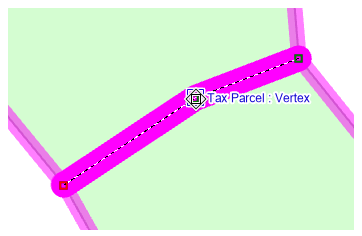
选定的边将在选择视图中按图层显示,并在整个选择集的包络区域中心(质心)出现选择锚点。
提示:
按住 Ctrl 键拖动选择锚点,对齐到其他要素。
- 在选择视图中,检查选定边及其原始图层的复选框。
- 要暂时禁用图层或边缘的编辑,并保持它们在选择集中,请取消选中相应复选框。
要打开或关闭选择,需单击选择框。 另外,右键单击选定项并单击取消选择
 或仅选择此项
或仅选择此项  。
。
提示:
要分割一个或多个拓扑边之间的连接,请禁用对要素的编辑或关闭选择。
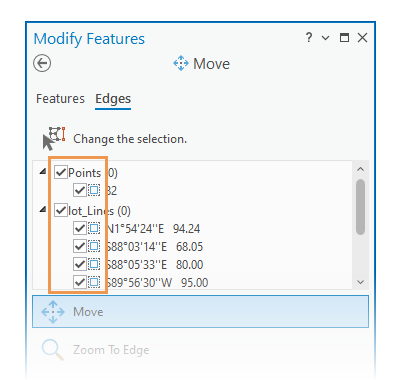
- 悬停在要编辑的边附近,当指针变为移动光标或段光标时,拖动该边。
要移动选择锚点,请按 Ctrl 键,悬停在锚点上方,然后在指针变为方向光标
 时拖动锚点。
时拖动锚点。提示:
要保留连接的边的一般形状,请打开编辑工具条上的拉伸拓扑
 。
。所选边将更新,拓扑连接的边将拉伸并保持连接状态。
- 要应用更改,请单击完成
 ,或按 F2 键。
,或按 F2 键。
移动要素
使用要素选项卡移动要素时,将拉伸所有拓扑连接的要素。 如果新位置打破了现有拓扑,弹性连接线将消失,连接的要素将不会拉伸或更新。
移动拓扑要素的步骤如下:
- 在功能区的编辑选项卡中,找到管理编辑组,单击地图拓扑下拉箭头,选择地图拓扑
 。
。
提示:
为将拓扑编辑限定于活动地图中参与地理数据库拓扑规则的图层,从地图拓扑下拉列表中选择相应的地理数据库拓扑规则
 。
。 - 在管理编辑组的要素组中,单击修改要素
 。
。修改要素窗格随即显示。
- 单击移动工具
 。
。要查找工具,请展开对齐,或在搜索文本框中输入 Move。
- 单击要素 选项卡。
- 单击选择一个或多个要素工具
 并选择要素。
并选择要素。如果要素当前处于选中状态,则选择工具显示更改选择。
要细化选择视图中的已选内容,右键单击要素,然后单击取消选择
 或仅选择此项
或仅选择此项  。
。选定的要素将在选择视图中按图层显示,并在整个选择集的包络区域中心(质心)出现选择锚点。
- 在选择视图中,检查选择集。要细化选择内容,请右键单击要素,然后单击取消选择
 或仅选择此项
或仅选择此项  。
。 - 悬停在要编辑的要素附近,当指针变为移动光标时,拖动该要素。
要移动选择锚点,请按 Ctrl 键,悬停在锚点上方,然后在指针变为方向光标
 时拖动锚点。
时拖动锚点。提示:
要保留连接的要素的一般形状,请打开编辑工具条上的拉伸拓扑
 。
。所选要素将移动,拓扑连接的要素将拉伸并保持连接状态。 如果新位置打破了现有拓扑,弹性连接线将消失,连接的要素将不会拉伸或更新。
- 单击完成
 或按 F2 键应用您的更改。
或按 F2 键应用您的更改。